如何修復 0xc004f075 Windows 更新錯誤代碼

Windows 的安裝錯誤 0xc004f075 一直令技術愛好者感到沮喪。這是一個讓許多人表達不滿的問題。
在我們採取任何措施解決問題之前,探索根本原因很重要。
什麼是 0xc004f075 Windows 更新錯誤代碼?
0xc004f075 Windows 更新錯誤是一種 Windows 錯誤,通常可歸因於多種因素:
- 缺少系統文件– 系統中某些丟失的文件可能是導致此 Windows 更新錯誤的原因。
- 未執行的 Windows 更新組件– 這些不完整的組件可能會導致一系列問題,從減慢計算機速度到完全崩潰。
如何修復 0xc004f075 Windows 更新錯誤?
1.修復損壞的系統文件
- 以管理員身份打開終端。按Windows key +X 然後單擊Windows Terminal(Admin)。
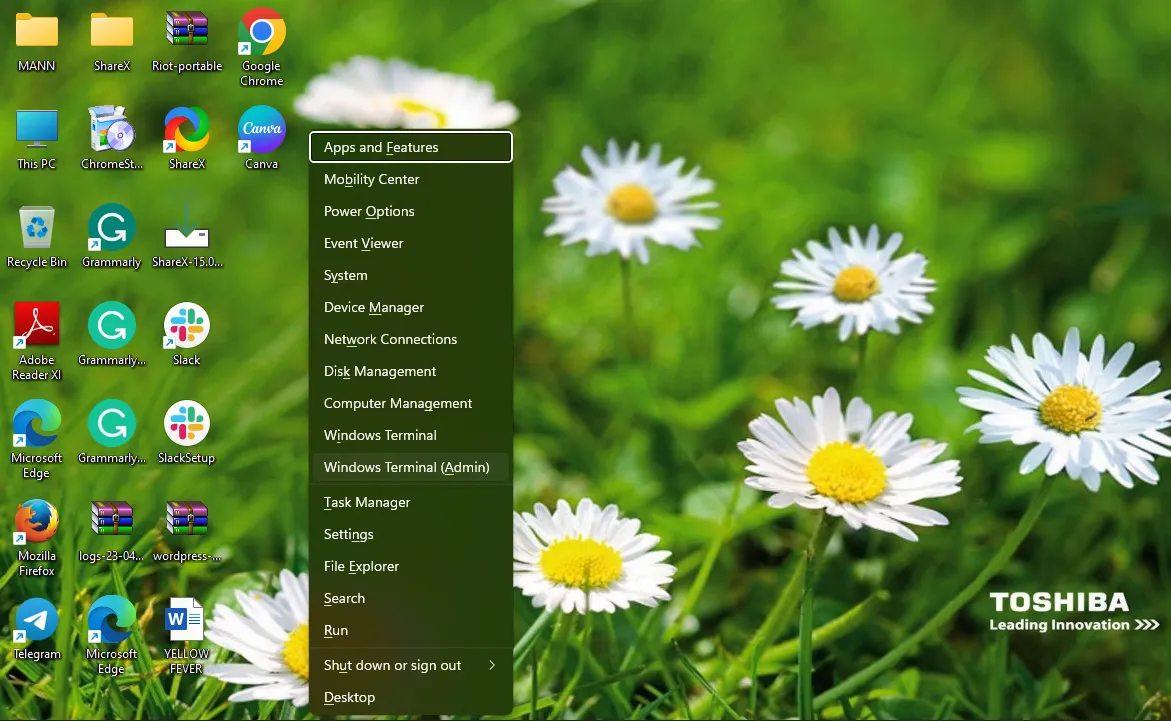
- 將每行命令複製到 Powershell,然後按回車鍵(一次一行):
net stop bits
net stop wuauserv
net stop appidsvc
net stop cryptsvc
Del "%ALLUSERSPROFILE%\Application Data\Microsoft\Network\Downloader\*.*"
rmdir %systemroot%\SoftwareDistribution /S /Q
rmdir %systemroot%\system32\catroot2 /S /Q
regsvr32.exe /s atl.dll
regsvr32.exe /s urlmon.dll
regsvr32.exe /s mshtml.dll
netsh winsock reset
netsh winsock reset proxy
net start bits
net start wuauserv
net start appidsvc
net start cryptsvc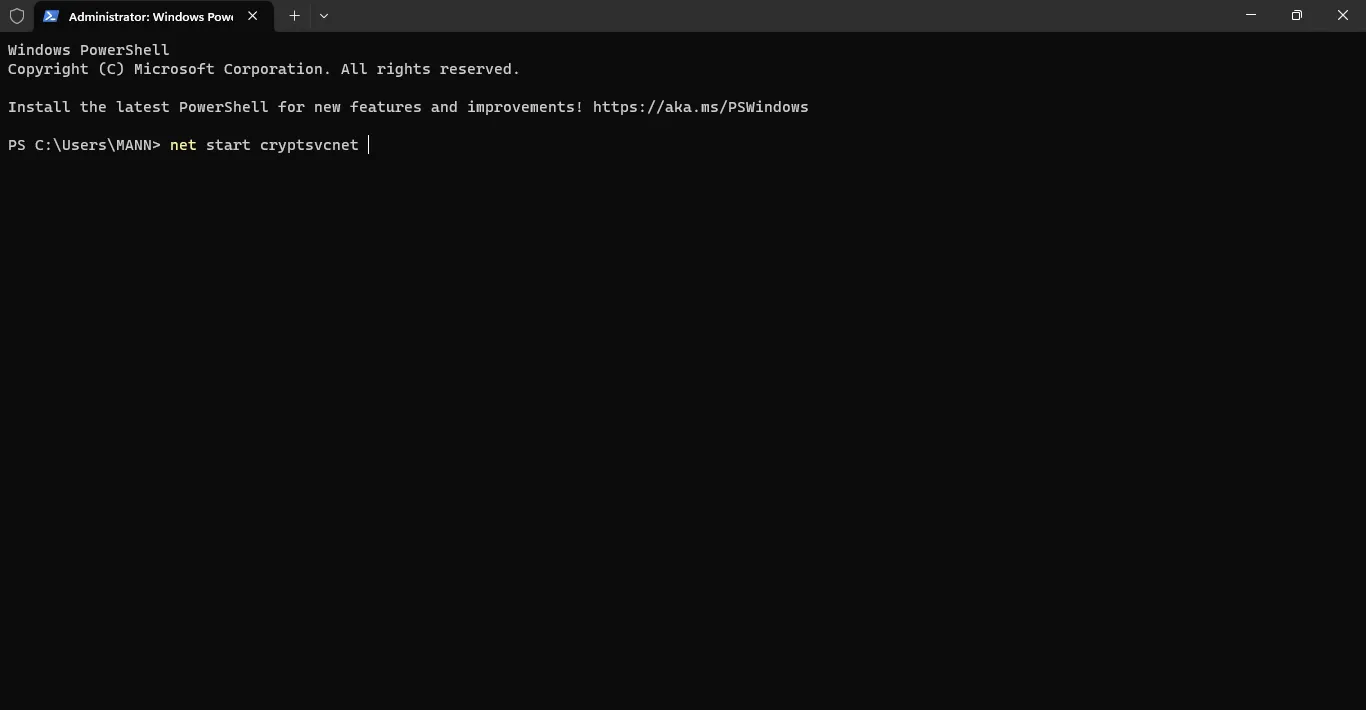
- 重啟系統再檢查一遍,遇到命令行錯誤直接忽略即可。
2.安裝Windows 11 ISO
- 在您最喜歡的瀏覽器上,轉到Windows 11 下載頁面。
- 單擊下載 Windows 11 磁盤映像 (ISO) 下的選擇下載,然後選擇Windows 11。
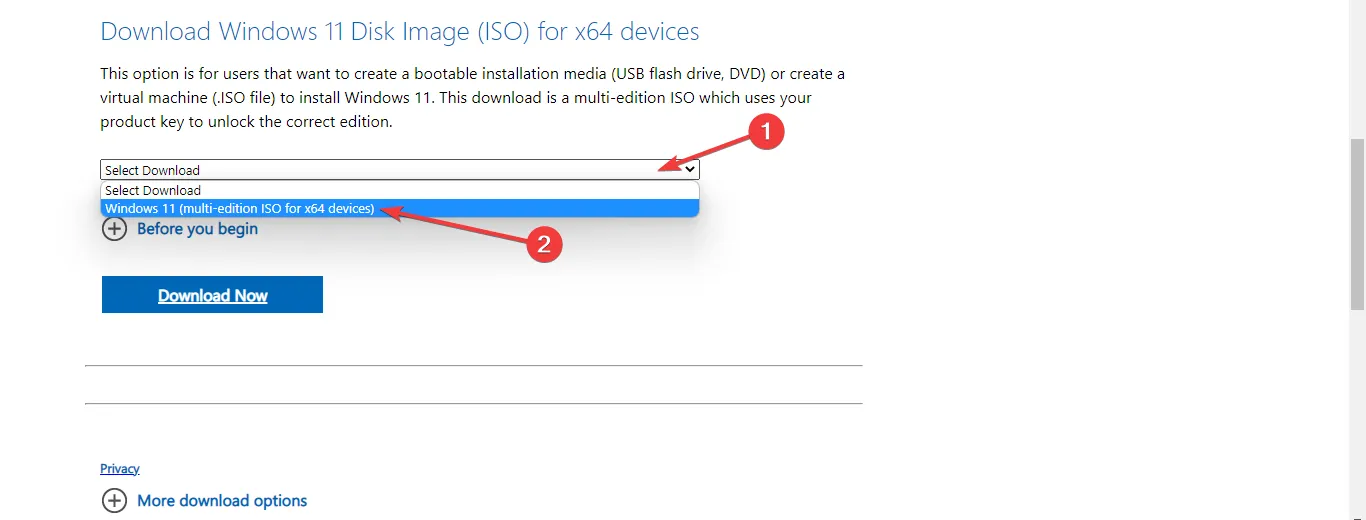
- 接下來,單擊下載按鈕。
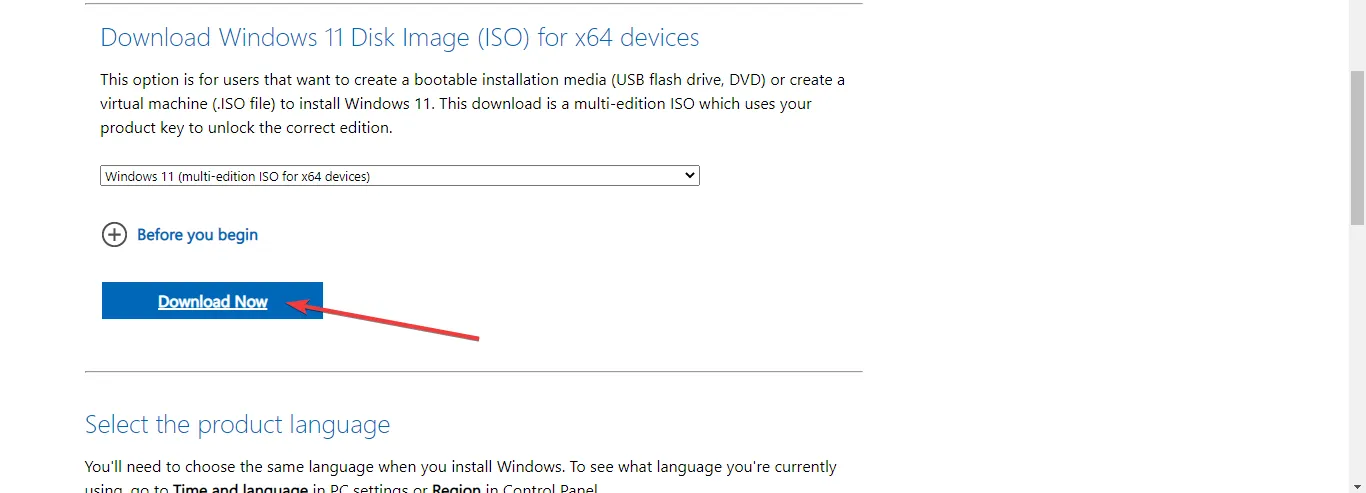
- 選擇您想要的產品語言,然後單擊“確認”按鈕。
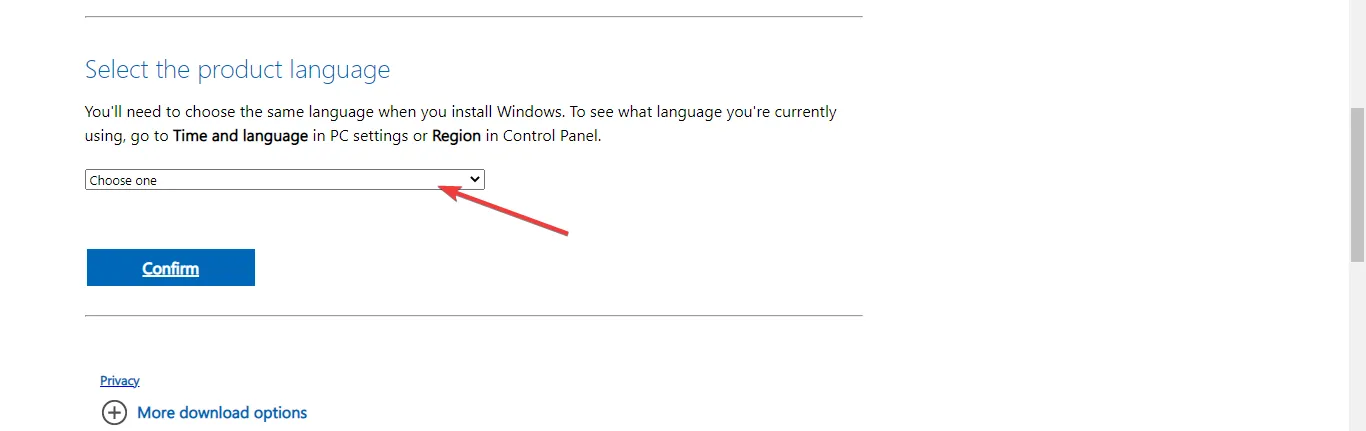
- 現在您將收到一個下載鏈接,您將能夠單擊64 位下載按鈕以獲取 Windows 11 ISO。
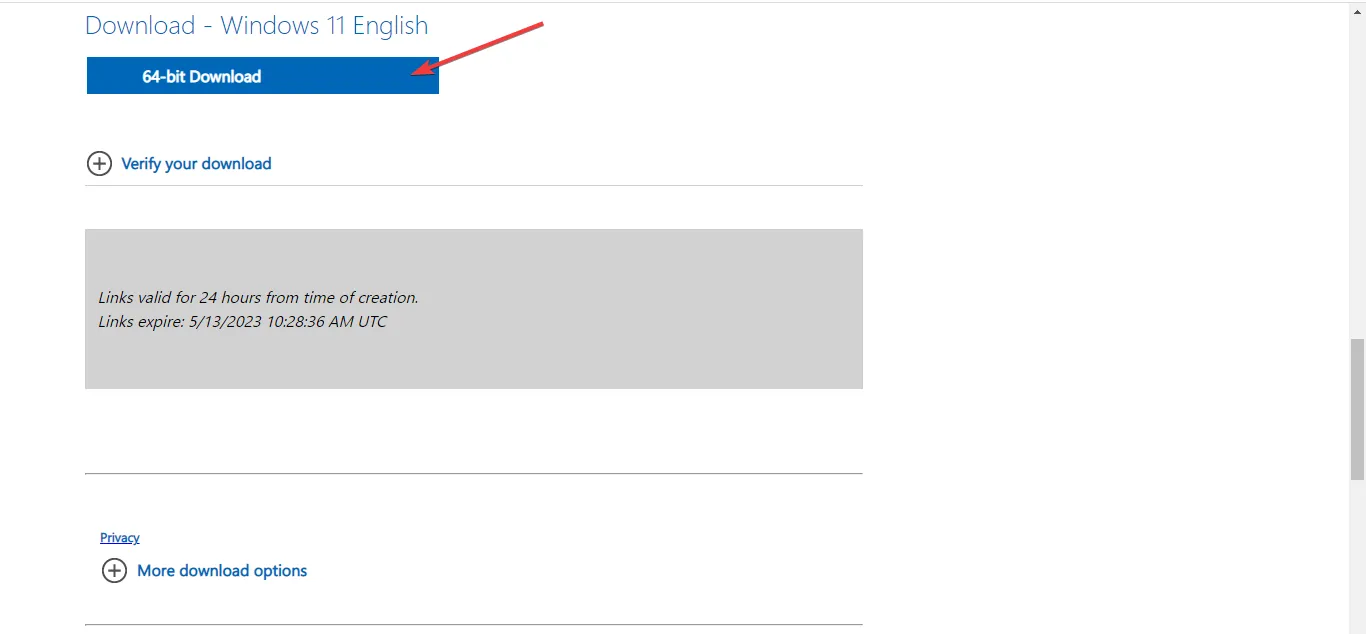
- 右鍵單擊您下載的 ISO 文件,然後選擇“裝載”選項。另一種選擇是創建可引導的 USB 或 DVD。
- 一個新的虛擬驅動器將在您的文件管理器窗口中彈出。單擊它並雙擊安裝文件以開始安裝過程。
如果您能在下方發表評論並分享證明對您最有效的解決方案,我將不勝感激。



發佈留言